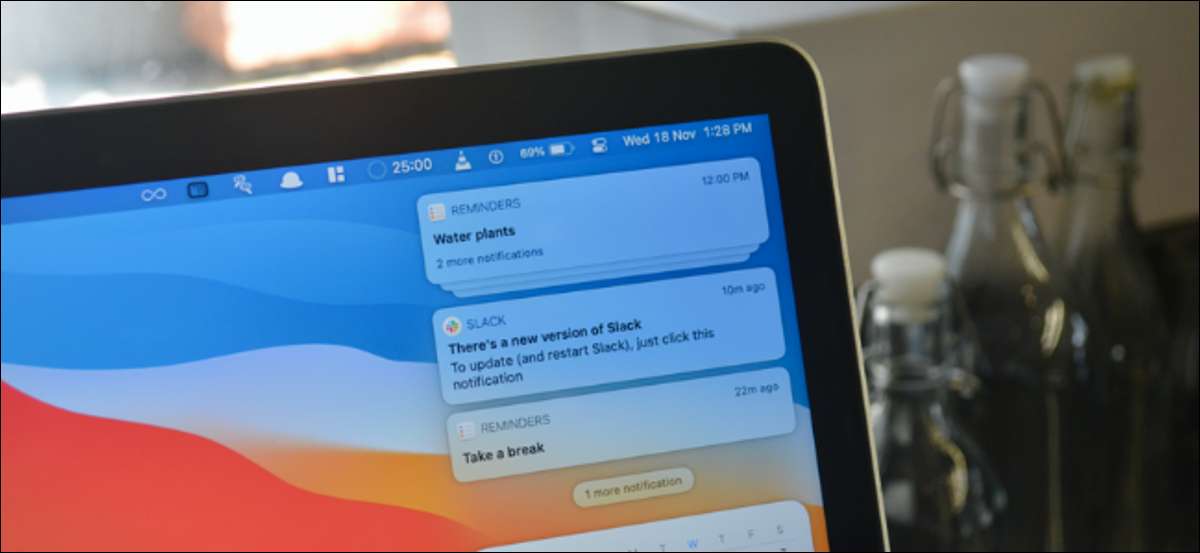
میک کے گھروں پر نوٹیفکیشن سینٹر آپ کے تمام ایپ اطلاعات اور ویجٹ. آپ نوٹیفکیشن سینٹر کو اطلاعات کے ساتھ بات چیت کرنے یا ویجٹ استعمال کرنے کے لئے استعمال کرسکتے ہیں. میک پر نوٹیفکیشن سینٹر کیسے دیکھنا ہے.
مینو بار سے نوٹیفکیشن سینٹر کو کیسے دیکھیں
نوٹیفیکیشن سینٹر آپ کے میک پر مینو بار کا حصہ ہے. اگر آپ MacOS 10.15 Catalina یا پرانے چل رہے ہیں تو، آپ نوٹیفکیشن سینٹر کھولنے کے لئے مینو بار کے دائیں کنارے سے نوٹیفکیشن سینٹر آئیکن پر کلک کر سکتے ہیں.
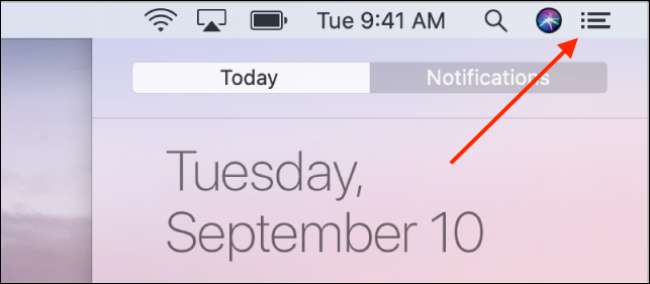
اگر آپ کا میک چل رہا ہے MacOS 11 بگ سر یا نیا، نوٹیفکیشن سینٹر کو دیکھنے کے لئے مینو بار سے تاریخ اور وقت پر کلک کریں.

یہ نوٹیفکیشن سینٹر کو بڑھا دے گا، اور آپ کو تمام اطلاعات اور ویجٹ کو دیکھنے کے قابل ہو جائے گا.
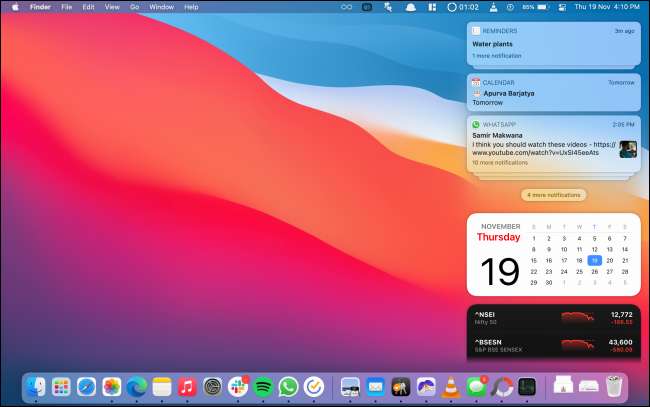
سائڈ مینو کو بند کرنے کے لئے، نوٹیفکیشن سینٹر کے باہر کہیں بھی کلک کریں.
ٹریک پیڈ اشارہ کا استعمال کرتے ہوئے نوٹیفکیشن سینٹر کو کیسے دیکھیں
اگر آپ ایک ٹریک پیڈ کے ساتھ میک کا استعمال کرتے ہیں تو، نوٹیفکیشن سینٹر تک رسائی حاصل کرنے میں صرف ایک سادہ اشارہ ہے.
اپنے ٹریک پیڈ کا استعمال کرتے ہوئے، صرف دو انگلیوں کے ساتھ دائیں کنارے سے سوائپ کریں.

نوٹیفکیشن سینٹر سے باہر نکلنے کے لئے، سلائڈ آؤٹ مینو کے باہر کہیں بھی کلک کریں.
کی بورڈ شارٹ کٹ کا استعمال کرتے ہوئے نوٹیفکیشن سینٹر کو کیسے دیکھیں
اگر آپ کی بورڈ شارٹ کٹس فرد ہیں تو، یہاں کچھ اچھی خبر ہے: آپ ایک منفرد شارٹ کٹ کو تشکیل دے سکتے ہیں جو نوٹیفکیشن سینٹر کو دکھائے یا چھپائے گا.
ایسا کرنے کے لئے، مینو بار سے ایپل آئکن پر کلک کریں اور "سسٹم کی ترجیحات" کا اختیار منتخب کریں.

پھر، "کی بورڈ" سیکشن پر جائیں.
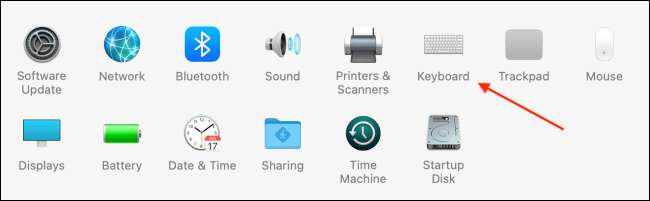
یہاں، "شارٹ کٹس" ٹیب پر جائیں. سائڈبار سے، "مشن کنٹرول" کا اختیار منتخب کریں.
اب، "نوٹیفکیشن سینٹر" کے اختیارات کے آگے چیک مارک پر کلک کریں. آپ نوٹیفکیشن سینٹر کے لئے ایک منفرد شارٹ کٹ بنانے کے قابل ہو جائیں گے.
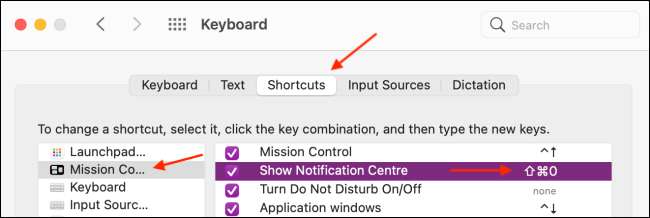
ایک بار شامل کیا گیا، فوری طور پر نوٹیفکیشن سینٹر کو کھولنے یا بند کرنے کے لئے شارٹ کٹ کا استعمال کریں.
کیا آپ نوٹیفکیشن سینٹر کے لئے کی بورڈ شارٹ کٹ کا استعمال کرتے ہوئے پسند کرتے تھے؟ یہاں آپ کیسے کر سکتے ہیں کسی بھی میک اپلی کیشن کے لئے اپنی مرضی کی بورڈ شارٹ کٹس بنائیں .
متعلقہ: کسی بھی میک اپلی کیشن کے لئے اپنی مرضی کے کی بورڈ شارٹ کٹس کیسے بنائیں







